
Главная страница Случайная лекция

Мы поможем в написании ваших работ!
Порталы:
БиологияВойнаГеографияИнформатикаИскусствоИсторияКультураЛингвистикаМатематикаМедицинаОхрана трудаПолитикаПравоПсихологияРелигияТехникаФизикаФилософияЭкономика

Мы поможем в написании ваших работ!
Создание схемы данных
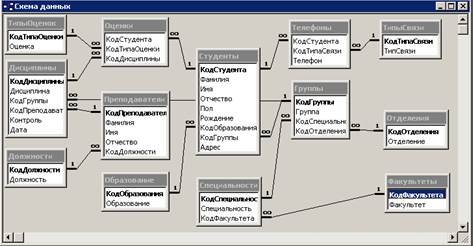
Схема данных в Access создаётся с помощью визуальных средств и отображает связи между таблицами, а также запросами, хотя многие авторы не рекомендуют использовать запросы в схеме данных.
1.  На стандартной панели инструментов нажмите кнопку Схема данных.
На стандартной панели инструментов нажмите кнопку Схема данных.
2.  На стандартной панели инструментов нажмите кнопку Отобразить таблицу.
На стандартной панели инструментов нажмите кнопку Отобразить таблицу.
3.В диалоговом окне Добавление таблицы откройте вкладку Таблицы.
4.Выберите таблицу, которую вы хотите связать с другими таблицами и нажмите кнопку Добавить.
5.Закройте диалоговое окно Добавление таблицы.
6.Равномерно расположите таблицы в окне и установите связи между таблицами.
Для удаления таблицы из схемы данных нужно предварительно удалить все связи удаляемой таблицы. Затем выделите таблицу и нажмите клавишу Delete.
Создание связи между таблицами
 |
В окне Схема данных все таблицы, включённые в схему, отображаются в виде окошек. В заголовке окошка отображается название таблицы, внутри – список полей. Жирным шрифтом отображается ключевое поле. Окошки можно перемещать по схеме и изменять их размеры. Для создания связи между таблицами, например, Факультеты и Специальности, выполните следующие действия:
1.Выделите ключевое поле в основной таблице, например поле КодФакультета в таблице Факультеты
2. Перетащите это поле на поле, по которому вы хотите связать таблицы, например на поле КодФакультета в таблице Специальности
3.В открывшемся диалоговом окне Изменение связи задайте свойства связи
4. Нажмите кнопку ОК
Для удаления связи из схемы данных выделите связь и нажмите клавишу Delete.
Для изменения свойств связи в схеме данных выделите связь, откройте контекстное меню и выберите команду Изменить связь…
| <== предыдущая страница | | | следующая страница ==> |
| Создание реляционной базы данных | | | Тема 2 Сектора ЭК |
Дата добавления: 2015-06-30; просмотров: 202; Нарушение авторских прав

Мы поможем в написании ваших работ!